Este artículo repasa los aspectos básicos del uso de su grabadora móvil.
Las imágenes de este artículo pueden variar para cada grabadora móvil, sin embargo, el diseño de los botones y las instrucciones son muy similares.
Inserte la batería
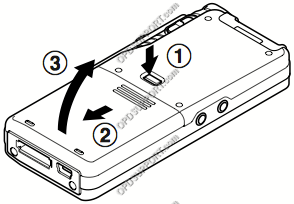
- Presione ligeramente hacia abajo el botón de liberación de la tapa de la batería, luego abra la tapa de la batería.
- Inserte la batería, observando la orientación.
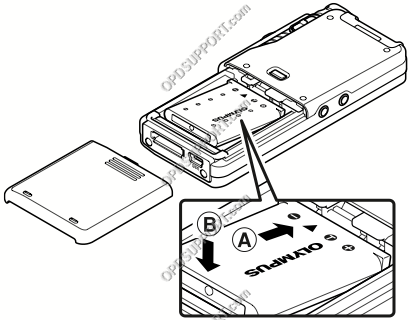
- Deslice la tapa hacia atrás hasta que encaje en su posición.
Conexión de la estación de acoplamiento
El DS-7000 se suministra con la estación de acoplamiento; sin embargo, la estación de acoplamiento es un artículo opcional que se puede comprar por separado para otras grabadoras compatibles.
- Conecte el extremo más pequeño del cable USB a la parte posterior de la base. Conecte el extremo más grande a la computadora.

- Conecte la fuente de alimentación al pequeño enchufe redondo.
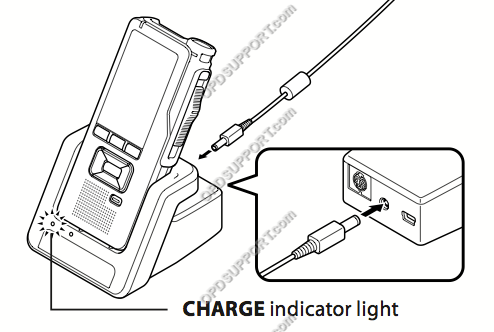
Familiarizarse con el dispositivo
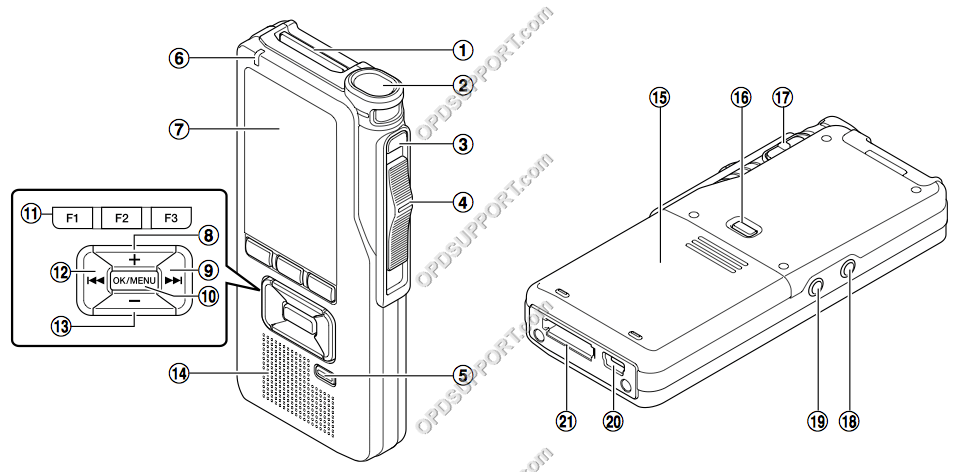
| 1 ranura para tarjeta SD | 12 Botón de rebobinado |
| 2 micrófono | 13 Botón de volumen |
| 3 Botón NUEVO | 14 altavoz |
| 4 Interruptor deslizante (REC / STOP / PLAY / REV) | 15 Tapa de la batería |
| 5 Botón BORRAR | 16 Botón de liberación de la tapa de la batería |
| 6 Luz indicadora de grabación | 17 Interruptor de ENCENDIDO/APAGADO |
| 7 Pantalla | 18 Toma de auriculares |
| 8 Volumen + botón | 19 Toma de micrófono |
| 9 avance rápido | 20 conector USB |
| 10 Botón Aceptar/Menú | 21 Conector de la estación de acoplamiento |
| 11 botones de función (F1,F2,F3) |
Cómo crear un dictado nuevo
- Encienda el dispositivo.
- Si ya hay dictados en el dispositivo, presione el botón "NUEVO" una vez que el dispositivo cargue en la pantalla principal para crear un nuevo dictado.
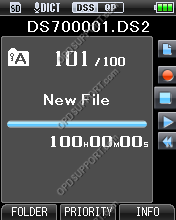
- Mueva el interruptor deslizante a la posición "REC" para comenzar a grabar. El LED se iluminará en rojo.

Cómo hacer una pausa durante un dictado
- Si necesita pausar el dictado actual, mueva el interruptor deslizante a la posición "DETENER".
- Cuando esté listo para reanudar el dictado, mueva el interruptor deslizante a la posición "REC".
Cómo terminar un dictado
- Mueva el interruptor deslizante a la posición "DETENER". En este punto, puede conectar el dispositivo a la PC y descargar sus dictados. Alternativamente, puede continuar creando más dictados presionando "NUEVO".
Cómo revisar un dictado
- Si necesita revisar un dictado, por ejemplo, si ha sido interrumpido por el teléfono, mueva el interruptor deslizante a la posición "DETENER" para dejar de dictar el dictado actual.
- Mueva el interruptor deslizante a la posición "REV" para revisar el dictado.
- Suelte el interruptor deslizante para ir a la posición "PLAY" cuando haya repasado lo suficiente en el dictado. El dictado se reproducirá automáticamente hasta el final.
Cómo navegar entre dictados
- Presione el botón "Rebobinar" dos veces para ir al archivo anterior o presione el botón "Avance rápido" dos veces para ir al archivo siguiente.
Sobrescribir parte de un dictado
- Presione el botón "Avance rápido" o "Rebobinar" para seleccionar el dictado que desea editar.
- Mueva y mantenga presionado el interruptor deslizante a la posición "REV" hasta que esté en el punto del dictado que desea sobrescribir.
- Mueva el interruptor deslizante a la posición "DETENER" y confirme que se encuentra en el punto correcto de la grabación.
- Mueva el interruptor deslizante a la posición "REC" para comenzar a sobrescribir el dictado.
- Mueva el interruptor deslizante a la posición "DETENER" para dejar de sobrescribir el dictado.
Como borrar archivos
Tenga en cuenta que cuando se borra un archivo, no se puede restaurar.
- Presione el botón "Avance rápido" o "Rebobinar" para seleccionar el archivo que desea borrar.
- Presione el botón "BORRAR" y presione "+" para seleccionar Borrar archivo. Borrar en carpeta significa que se borrarán todos los archivos de la carpeta.
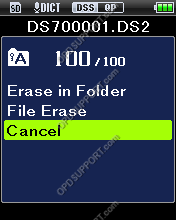
- Presione “+” para seleccionar “Inicio” y luego presione el botón “OK/MENÚ”. La pantalla cambia a ¡Borrar! y se iniciará el borrado y luego se mostrará Erase Done.

Cómo insertar una grabación
- Presione el botón "Avance rápido" o "Rebobinar" para seleccionar el dictado que desea editar
- Mueva el interruptor deslizante a "REV" para revisar la grabación
- Suelte el interruptor deslizante para ir a la posición "PLAY" cuando esté en el punto en el que desea insertar la grabación.
- Mientras se reproduce el archivo, presione el botón "F1" para insertar una grabación adicional. La pantalla mostrará ¿Insertar grabación?
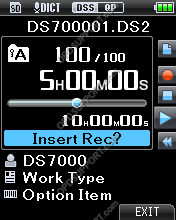
- Mueva el interruptor deslizante a la posición "REC" para comenzar a insertar la grabación adicional. La pantalla mostrará Insert Rec y el tiempo de grabación

- Mueva el interruptor deslizante a la posición "DETENER" para dejar de insertar la grabación adicional.
- Luego presione "F3" para salir del modo de inserción de grabación
borrado parcial
- Mueva el interruptor deslizante a "REV" para revisar la grabación
- Suelte el interruptor deslizante para ir a la posición "PLAY" cuando esté en el punto para borrar
- Mientras se reproduce, presione el botón "ERASE". La pantalla mostrará Erase Start.

- El archivo continuará reproduciéndose cuando haya alcanzado el punto final que desea borrar, presione "ERASE" para confirmar.
- Si presiona el botón "F1", la reproducción retrocederá y se reiniciará desde el punto de inicio de borrado parcial. La reproducción continuará hasta el final del archivo o hasta que se confirme el punto final de borrado parcial.
- Si presiona el botón "F2", la reproducción saltará al final del archivo.
- El tiempo del punto de inicio de borrado y el tiempo del punto de finalización se alternarán durante 8 segundos. Para confirmar el borrado parcial presione el botón “ERASE” o si desea cancelarlo presione “F3”.
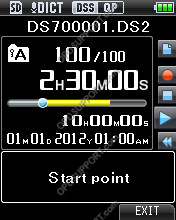
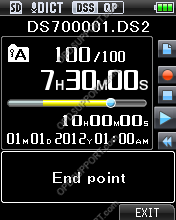
- Si inicia el borrado parcial, la pantalla cambia a Borrado parcial y luego cambia a Borrado parcial completado.
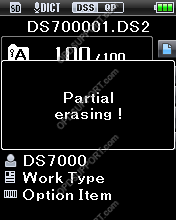
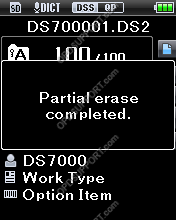
Envía tus dictados
Una vez que haya creado sus grabaciones, puede descargarlas y enviarlas a través de los siguientes métodos. El software ODMS tiene funciones automatizadas que se pueden configurar para un flujo de trabajo fluido; sin embargo, Standard es el software básico, por lo que no ofrece tantas funciones automatizadas.
- Compartir carpeta de red (para usuarios de ODMS, siga esta guía) aquí y para usuarios estándar siga esta guía aquí)
- Correo electrónico (para usuarios de ODMS, siga esta guía) aquí y para usuarios estándar siga esta guía aquí)
- FTP (para usuarios de ODMS siga esta guía aquí)
- Reconocimiento de voz en segundo plano (para usuarios de ODMS, siga esta guía) aquí)
Más información
Si desea obtener información sobre el software de Olympus, eche un vistazo a la Descripción general de la interfaz gráfica de usuario de ODMS R6 y el Descripción general de DSS Player Standard R2
